










Категория: Инструкции
Многие жалуются на автономность Apple Watch, поэтому перед покупкой я переживал, что не могу отслеживать ими сон и ночное сердцебиение. Ведь по идее, когда я сплю, часы должны заряжаться.
Но время работы Apple Watch оказалось не таким уж и маленьким, а на саму зарядку уходит куда меньше времени, чем я ожидал. И если выработать определенную привычку, то часы можно не снимать даже во время сна.
Как заряжать Apple WatchЛитий-ионные аккумуляторы, которые также используются в Apple Watch, имеют интересную особенность — скорость их зарядки не равномерна и зависит от уровня текущего заряда.
Девид Смит (David Smith) провел исследование и выяснил, что часы заряжаются в среднем со скоростью 1% в минуту, но при достижении 80% скорость падает в два раза.
Чтобы зарядить часы с 10% до 80% понадобится 70 минут и ещё 40 минут, чтобы зарядить их до 100%. Примерно такие же данные указаны на сайте Apple .

Мои собственные замеры показывают, что часы заряжаются немного быстрее. За 60 минут заряд поднимается с 10% до 76%, правда для этого я использую зарядку iClever на 5В/2.4А. Это 12 Вт против 10 Вт у зарядки iPad и 5 Вт у стандартной зарядки Apple Watch. Как видите, двукратного увеличения скорости заряда нет, но контроллер питания Apple Watch все же позволяет часам заряжается чуть быстрее при использовании более мощной зарядки.
Кстати, зарядкой iClever я очень доволен. У нее два USB, каждый по 2.4А и она ненамного больше зарядки от iPad. У меня таких две и все девайсы я заряжаю именно так.

Чтобы минимизировать время зарядки, ее лучше проводить в два этапа. Тут все зависит от того, как вы используете часы и сколько заряда остается у вас в конце дня. У меня с учетом тренировок к вечеру обычно остается 50–55%. То есть много времени на зарядку не надо. В теории должно хватить 110 минут.
Лично я выработал такой ритуал: 30 минут на зарядке утром и 40 минут вечером. Эти цифры приблизительные и я за ними специально не слежу, но утром я заряжаю часы чуть меньше, чем вечером. В основном это происходит пока я принимаю душ, ем или валяюсь в кровати. В общем, в те периоды, когда часы особо и не нужны.
Даже в те дни, когда у меня есть двухчасовая тренировка, заряд Apple Watch к 9 вечера не падает ниже 40%. С таким режимом зарядки часы, как правило, успевают зарядиться до 100% каждое утро.
За два месяца использования Apple Watch у меня ни разу не было такого случая, чтобы часы полностью разрядились или перешли в режим экономии энергии.
Ну а теперь несколько советов, которые помогут максимально продлить время работы Apple Watch от одного заряда.
Используйте простые ЦиферблатыВ Apple Watch OLED дисплей, а значит энергию используют только те пиксели, которые отображают цвет отличный от черного. Проще говоря — черные пиксели отключены. Если посмотреть на такой дисплей под микроскопом, то он выглядит вот так (кусочек иконки приложения Фото):

Чем меньше на экране информации, тем меньше он потребляет энергии и тем дольше Apple Watch проработают от одного заряда. И наоборот — анимированные Циферблаты с фотографиями или Микки Маусом разрядят часы быстрее.

Я все ещё экспериментирую с циферблатами, но пока остановился на «Простом» циферблате и его вариациях, который на картинке выше.
Используйте минимально необходимую яркостьВ Apple Watch нет ручной регулировки яркости в привычном понимании, она всегда изменяется автоматически в зависимости от внешнего освещения. Но вы можете выбрать один из трех алгоритмов автоматической яркости. Сделать это можно как на самих часах, так и в приложении Watch на iPhone.

Я сначала пытался поставить минимум, но в тропиках среднее значение моему глазу все же приятнее. Думаю, что зимой яркость можно смело выкрутить на минимум.
Отключите эффектыИ даже не потому, что это сэкономит чуть заряда, но и потому, что эффекты умудряются лагать даже в стандартных программах и в самой watchOS. Без них работать приятнее.

Когда вы получаете уведомление, Apple Watch начинает пульсировать на запястье. Чем больше уведомлений, тем больше энергии уходит на вибрацию. О настройке уведомлений мы поговорим ниже, а сейчас отрегулируем силу вибрации.

Крайнее левое положение полностью отключит пульсацию. Среднее положении — средняя пульсация, крайнее правое — максимальная. С включённой опцией «Ощутимый сигнал» часы будут дополнительно вибрировать не только во время уведомления, но и перед ним.
Лично я выключил «Ощутимый сигнал» (по умолчанию он отключен) и установил максимальную силу вибрации. В противном случае я не чувствую ее во время тренировок, когда Gymaholic сигнализирует мне, что отдых закончен.
Настройте уведомления Apple WatchЧем меньше нотификаций, тем крепче нервы. Выключить лишние стоит хотя бы по этой причине. По умолчанию Apple Watch копирует настройки уведомлений с вашего iPhone. Например, если на нем отключены уведомления с Airmail, то в разделе уведомлений на часах Airmail не будет. Но если уведомления включены на iPhone, то на часах их можно отключить.

На Apple Watch имеет смысл оставить особо важные нотификации, но отключить второстепенные, вроде лайков в Instagram. Если они вам нравятся, то пусть сыпятся на iPhone, но не на часы.
Текущая версия Apple Watch пока не может работать 5–7 дней от одного заряда. Максимум — полтора. Но если их правильно заряжать, то в течение суток их можно практически не снимать и даже использовать для контроля сна. Лично я воспринимаю Apple Watch как еще один гаджет, а не как часы, а гаджеты надо заряжать. И к этому у меня претензий нет.
Да, кстати про трекинг сна на Apple Watch. Для этого использую программу для измерения пульса HeartWatch. Пока лучшее, что мне удалось найти и скоро я про нее расскажу.
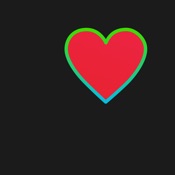
Если отсоединить ремешок с Apple Watch, то в месте крепления нижней части можно обнаружить скрытый разъем, о котором Apple умалчивает на официальной странице продукта, а также в сопутствующей документации. Исходя из этого можно предположить, что разъем может быть предназначен не для обычных пользователей, а для сотрудников сервисных центров Apple. Однако производитель аксессуаров выяснил, что 6-контактный разъем на самом деле может использоваться для подзарядки устройства и справляется с этой задачей быстрее беспроводной зарядки.

На видеоролике в YouTube создатели ремешка Reserve Strap продемонстрировали разницу в скорости зарядки аккумулятора Apple Watch с помощью MagSafe и через диагностический порт устройства. Примечательно, что при таком способе на дисплее часов не появляется значок зарядки, а само устройство нагревается значительно меньше.

Как выяснили в Reserve Strap, используя порт в Apple Watch вместо MagSafe, можно обеспечить более высокую емкость дополнительного аккумулятора, сократить время, необходимое для его подзарядки, а также улучшить долговечность и устранить любые возможные перекрестные помехи с остальными ключевыми компонентами Apple Watch, включая механизм Taptic Engine и датчик сердцебиения.
Важно отметить, что разъем прикрыт металлической заглушкой и, разумеется, Apple не кладет в комплект поставки инструмент для ее извлечения. Reserve Strap предоставит такой инструмент вместе со своим ремешком для Apple Watch, который поступит в продажу осенью по цене $249.
Присоединяйтесь к нам в Twitter. ВКонтакте. Facebook. Google+ или через RSS. чтобы быть в курсе последних новостей из мира Apple, Microsoft и Google.
Комментарии на “Аккумулятор Apple Watch заряжается быстрее через скрытый разъем [видео]” - 123659 9 Responses http%3A%2F%2Fwww.macdigger.ru%2Fiphone-ipod%2Fskrytyj-razem-v-apple-watch-pozvolyaet-bystree-zaryazhat-akkumulyator-video.html %D0%90%D0%BA%D0%BA%D1%83%D0%BC%D1%83%D0%BB%D1%8F%D1%82%D0%BE%D1%80+Apple+Watch+%D0%B7%D0%B0%D1%80%D1%8F%D0%B6%D0%B0%D0%B5%D1%82%D1%81%D1%8F+%D0%B1%D1%8B%D1%81%D1%82%D1%80%D0%B5%D0%B5+%D1%87%D0%B5%D1%80%D0%B5%D0%B7+%D1%81%D0%BA%D1%80%D1%8B%D1%82%D1%8B%D0%B9+%D1%80%D0%B0%D0%B7%D1%8A%D0%B5%D0%BC+%5B%D0%B2%D0%B8%D0%B4%D0%B5%D0%BE%5D 2015-05-28+08%3A13%3A11 MacDigger http%3A%2F%2Fwww.macdigger.ru%2F%3Fp%3D123659Мне кажется, что Apple в принципе вполне могут в дальнейшем сделать какой-нибудь ремешок-аккумулятор, который значительно продлит время работы часов)
Не такая уж разница в скорости
Я никак не могу понять, зачем продлевать этим часам время автономной работы пусть и в 2 раза? Вроде цивилизация вокруг.Даже в Самолетах есть розетки, но речь не об этом, на ночь поставить часы не проблема, и разницы между тем делать это каждую ночь или через ночь нет. Другое дело, если бы за счет этого ремешка можно было пролить работу устройства на неделю… тогда с их помощью можно было бы отслеживать фазы сна, использовать их как умный будильник.
А так… никакой разницы.
ремешок по цене часов
Как по мне, если часы через день заряжать, то больше вероятность забыть это сделать, а так это ежедневный ритуал — снял перед сном и кинул на магнит заряжаться
Помните вирусную рекламу Apple 2002 года с Эллен Фейс, расслабленно объяснявшей под действием бенадрила, насколько надежна «яблочная» продукция? Дни, когда этот ролик был актуален, безвозвратно прошли. Особенно это касается смарт-часов Apple Watch . форумы счастливых обладателей которых полны раздражения и сообщений о багах, ошибках, недочетах. Некоторые неполадки донимают пользователей чаще, чем другие. Вот список из 10 самых распространенных проблем и способы справиться с ними.
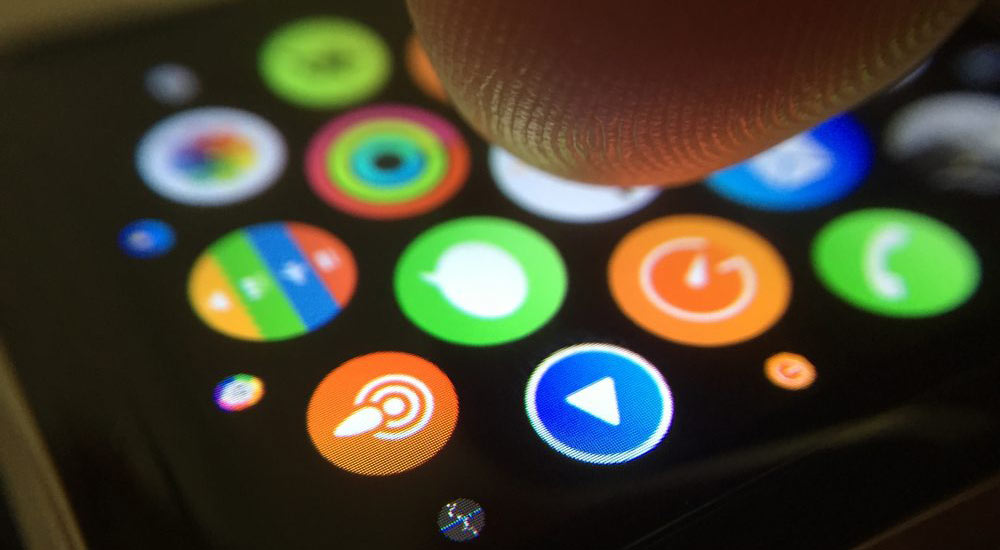
Эту неполадку могут вызывать несколько причин. Некоторые пользователи обнаружили, что их Apple Watch отключается от iPhone, даже если оба устройства находятся рядом друг с другом. У других проблемы с Bluetooth возникают при попытке использования беспроводных наушников во время тренировок или бега. Чтобы заставить связь работать, можно предпринять несколько действий.
Решения для неработающих наушников:
Дальность критична для Bluetooth, и у разных беспроводных устройств она различается. Некоторые пользователи сообщали о том, что связь восстанавливалась, когда оба проблемных устройства оказывались с одной стороны тела. То есть, стоит, к примеру, надеть часы на другое запястье. Такое незначительное изменение радиуса не должно ничего особо поменять, но попробовать можно.

Если проблему вызывает потоковая передача музыки на наушники, то просто синхронизируйте свой плейлист с «умными» часами и выключите Bluetooth на iPhone. Это должно позволить музыке играть без раздражительных прерываний, и информацию о тренировке можно будет загрузить на iPhone потом.
Возможные решения для отключающегося iPhone:
Попробуйте включить и выключить авиарежим. В качестве альтернативы попробуйте зайти в «Настройки» > «Bluetooth» и включить и выключить Bluetooth.
Включите и выключите часы. Зажмите боковую кнопку на часах, пока не появится слайдер, а затем перетащите переключатель в положение «Выкл.». Зажмите кнопку снова и держите, пока не появится логотип Apple, чтобы включить часы обратно.
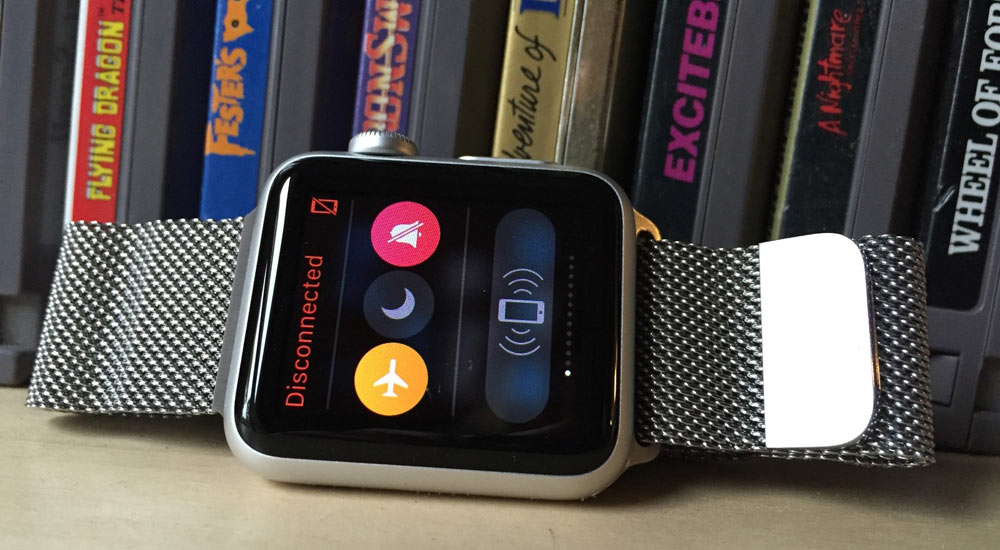
Для восстановления связи можно попробовать разорвать пару между смартфоном и часами. Откройте приложение Watch на вашем iPhone, перейдите по вкладку «Мои часы», выберите нужное устройство и нажмите кнопку с восклицательным знаком. Подождите, пока операция выполнится, а потом создайте пару заново через уже открытое приложение для часов на смартфоне.
Последний способ — восстановление заводских настроек Apple Watch. Перейдите в меню часов «Настройки» > «Основные» > «Сброс» > «Стереть контент и настройки». После этого придется заново настраивать подключение к iPhone и остальным устройствам.
#2 Батарейка часов садится слишком быстроСлабые батареи являются ахиллесовой пятой Apple Watch. Но их, по крайней мере, должно хватать на день умеренно активного использования. Если часы садятся раньше, то этой может быть технического проблемой.
Apple Watch можно перевести в режим экономии энергии, и они будут показывать только время. Нажмите боковую кнопку и удерживайте, пока не появится слайдер «Экорежим», передвиньте его вправо.
Откройте приложение Watch на вашем iPhone и отключите ненужные оповещения.
Перейдите в «Настройки» в часах. прокрутите вниз и выберите «Яркость и размер текста». Уменьшите яркость.
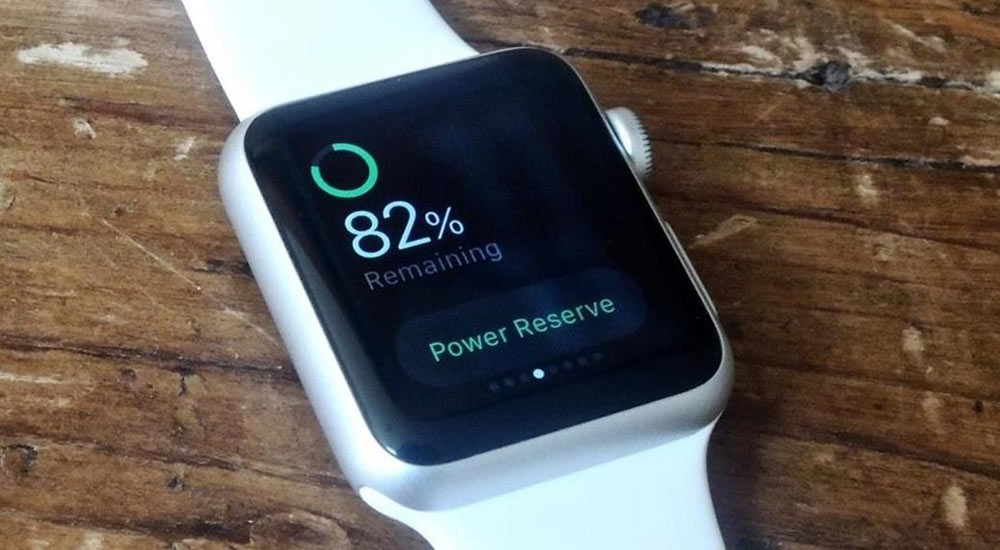
В часах откройте меню «Настройки» > «Основные» > «Активация при поднятии запястья» и выключите параметр «Поднятие запястья». То же самое можно сделать из приложение Watch для iPhone.
Выключите оптический пульсометр, открыв приложение Watch на iPhone, выбрав меню «Мои часы» > «Тренировка» > «Режим экономии энергии».
Начните с выключения и включения часов. Нажмите на боковую кнопку, подождите появления экрана со слайдерами, выключите часы. Нажмите на кнопку снова и держите, пока не появится логотип Apple.
Проблему может вызывать какое-либо приложение. Удалите все ненужные приложения. Для этого на экране «Домой» нажмите на значок программы и удерживайте, пока не отобразится значок «X», нажмите его. Не переживайте, это не удалит приложения с iPhone. Удалить программы можно и через смартфон, выбрав приложение Watch и выключив параметр «Показ на Apple Watch» у ненужных программ.
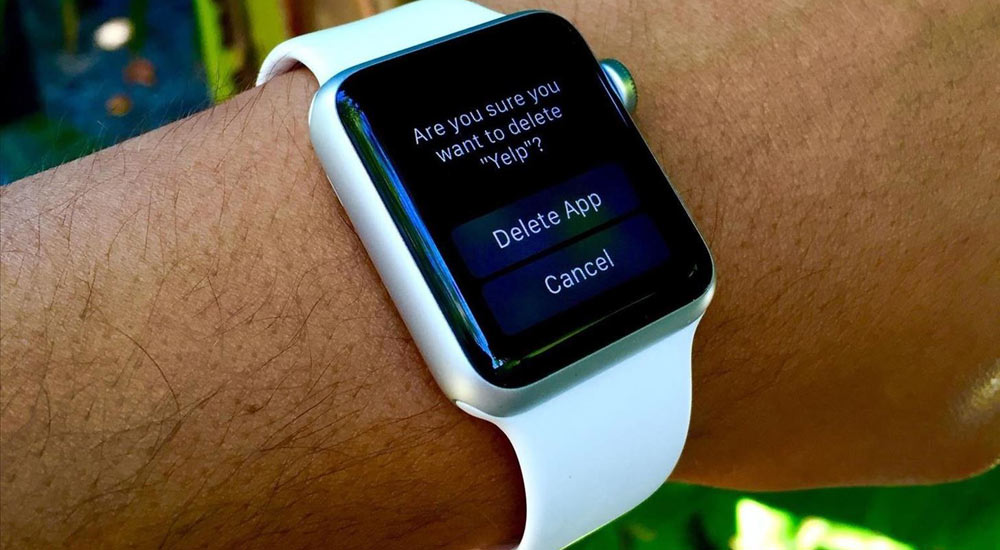
Последнее средство — опять же, восстановление заводских настроек. Это делается через меню «Настройки» > «Основные» > «Сброс» > «Стереть контент и настройки».
У некоторых пользователей возникала проблема с быстро садящимися батареями iPhone при использовании Apple Watch. Если вам кажется, что часы буквально «высасывают» энергию из телефона, откройте меню «Аккумулятор» и проверьте, не занимает ли первую позицию в списке «Использование аккумулятора» приложение Watch.
Убедитесь, что Apple Watch и iPhone соединены по Bluetooth, так как этот тип связи тратит наименьшее количество энергии.
Откройте приложение Watch на смартфоне и отключите все ненужные уведомления.
Перейдите в «Настройки» > «Основные» > «Обновление ПО» и проверьте, обновлена ли iOS у iPhone.
Откройте приложение Watch на смартфоне и во вкладке «Мои часы» > «Основные» > «Обновление ПО» и проверьте, обновлено ли ПО для часов.
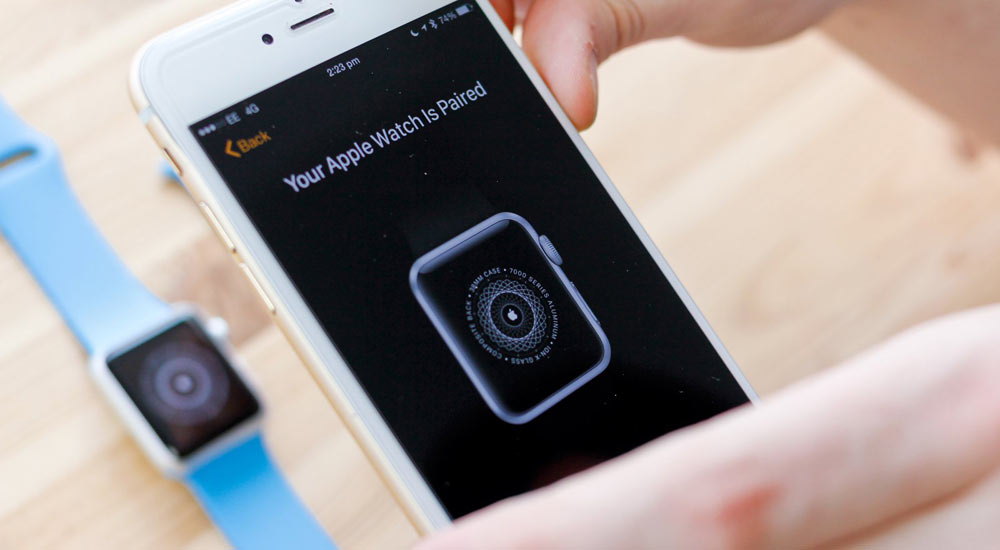
Откройте приложение Watch на iPhone, выберите «Мои часы» и разбейте пару с ними. Перенастройте устройства заново по завершении операции.
Восстановление заводских настроек часов (и попутное удаление всего содержимого с них) иногда решает проблему избыточного энергопотребления. Выберите «Настройки» > «Основные» > «Сброс» > «Стереть весь контент и настройки». По завершении придется перенастроить соединения часов с остальными устройствами.
#4 Apple Watch не заряжаютсяНекоторые пользователи жаловались на то, что приобретенные ими «умные» часы не заряжаются. Прежде чем паниковать, нужно напомнить себе о следующем: когда часы полностью разряжены, иконка зарядки появится на экране не сразу, а через пару секунд. Если этого не происходит, можно попробовать несколько способов избавления от неполадки.
Если часы новые и только что из коробки, проверьте, нет ли пластиковой упаковки на часах или на зарядном устройстве.
Используйте только кабель зарядки с магнитным креплением и адаптер питания USB, которые шли в комплекте с Apple Watch.
Проверьте, чистые ли обе поверхности (часов и зарядки) и уберите любые лишние объекты с них.
Попробуйте воткнуть кабель в другой порт ноутбука, настольного ПК или адаптера питания.

Нажмите боковую кнопку на Apple Watch и выключите часы. Зажмите ее снова и включите их.
Нажмите боковую кнопку и выключите часы. На этот раз для включения зажмите боковую кнопку и колесико Digital Crown на 10 секунд, пока на экране не появится логотип Apple.
Последнее средство: открыть приложение Watch на смартфоне и перейти в «Мои часы» > «Основные» > «Сброс» > «Стереть контент и настройки Apple Watch». Тот же «полный сброс», но через смартфон.
В случае, если ничего не помогло, придется обратиться в техподдержку Apple.
#5 Apple Watch зависают и «вылетают»Были несколько сообщений о том, что Apple Watch произвольно выключаются или не реагируют на запросы («крашатся» и «фризятся»). Чтобы ваши часы не зависали, вот что можно попробовать сделать.
Попробуйте выключить часы, зажав боковую кнопку и передвинув переключатель направо. Зажмите кнопку до появления логотипа Apple для включения. Скорее всего, перезагрузка поможет только временно.
Если ваши часы не отвечают на запросы, попробуйте зажать боковую кнопку вместе с колесиком Digital Crown на 10 секунд до появления логотипа Apple.
Откройте приложение Watch на вашем смартфоне, перейдите по вкладке «Мои часы» > «Основные» > «Обновление ПО» и проверьте, не нужно ли обновиться.
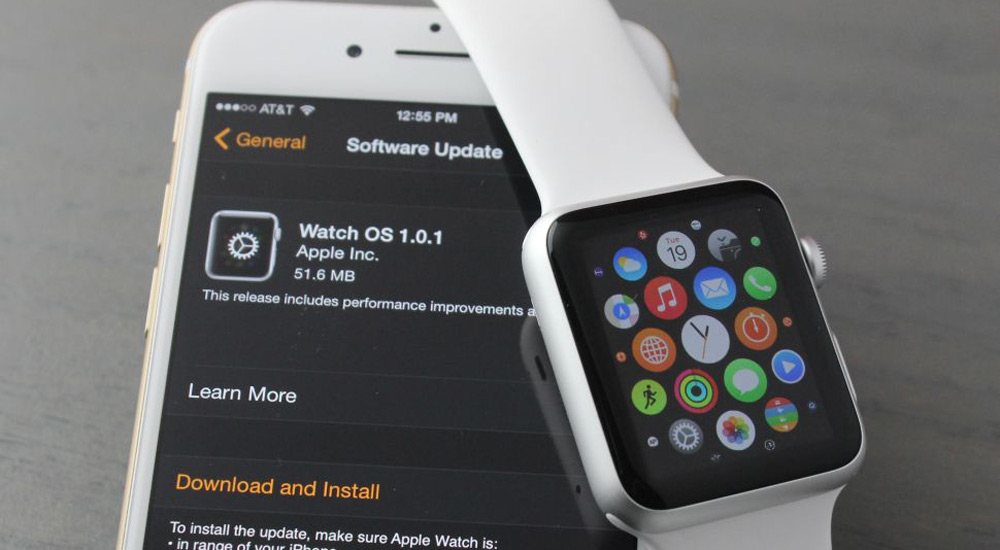
Падения может вызывать конкретное приложение. Если вы заметили связь между частым использованием конкретного приложения и нестабильной работой устройства, удалите эту программу. Откройте приложение Watch на смартфоне, выберите проблемную программу и выключите ее отображение в часах.
Иногда полный сброс помогает разобраться с такими проблемами. Выберите в часах «Настройки» > «Основные» > «Сброс» > «Стереть весь контент и настройки». После этого придется заново настраивать часы.
#6 Apple Watch не следят за ежедневной активностьюНекоторые пользователи рассказывали, что их часы не считали правильно шаги и не делали замеров во время тренировок. К счастью, есть несколько способов справится с этой неполадкой.
На вашем смартфоне (подключенном к часам) запустите приложение Watch, выберите меню «Мои часы» > «Основные» > «Распознавание запястья». Включите ее, если она выключена.
Убедитесь, что ремешок ваших часов не болтается на запястье. Если подтянуть ремешок, это позволит часам лучше следить за активностью. Купите специальный спортивный браслет для Apple Watch .

Обновляйте вашу информацию о весе и росте, потому что Apple Watch рассчитывает показатели исходя из этих данных. Откройте приложение Watch на смартфоне, выберите «Мои часы» > «Здоровье» и измените значения «Рост» и «Вес».
Ваши часы стоит заново откалибровать. Начните процесс, выбрав приложение Watch на смартфоне и перейдя по пунктам меню «Мои часы» > «Настройки» > «Конфиденциальность» > «Движение и фитнес» > «Сбросить данные калибровки». Откалибруйте заново по инструкции Apple.
#7 Apple Watch не включаютсяИногда Apple Watch не включаются и экран не реагирует на прикосновения. Причины могут быть разными, и справится с этой проблемой довольно сложно.
Если вы включили режим экономии энергии, то часы не будут реагировать на поднятие или нажатия на экран. Нажмите на боковую кнопку и проверьте, включатся ли часы.
Зарядите свои часы. Батарея могла полностью разрядиться.
Нажмите вместе боковую кнопку и колесико Digital Crown, чтобы принудительно перезапустить устройство. Подержите 10 секунд, пока на экране не появился логотип Apple.
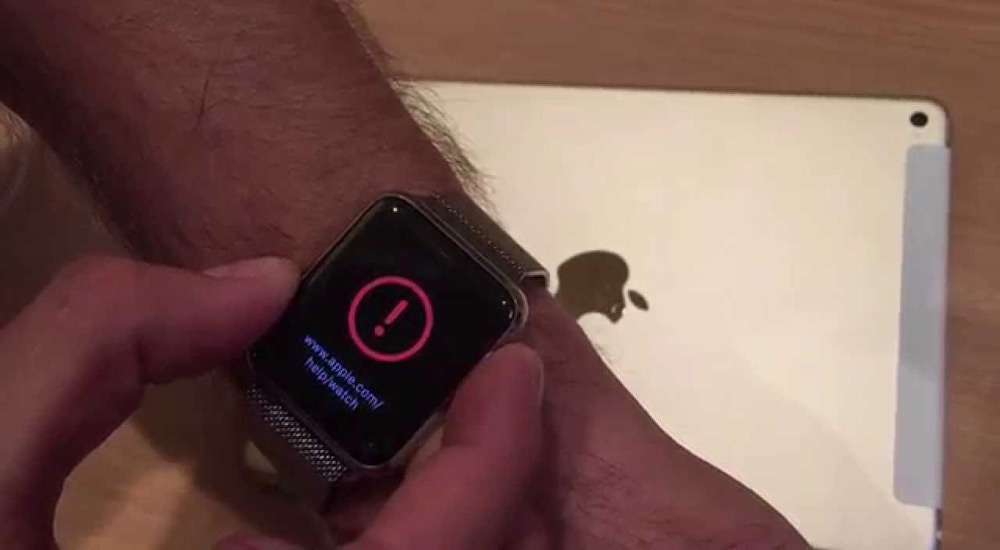
Если после перезапуска часы включились, но на экране появился красный восклицательный знак и пользоваться ими нельзя, то это — ошибка «железа», которую с вашей стороны никак не поправить. Обратитесь в службу техподдержки Apple.
#8 На Apple Watch не появляются уведомленияОбычно вы видите уведомления на экране смартфона, но только пока он не заблокирован. В противном случае уведомления будут посылаться на часы, однако если их там нет, то скорее всего часы тоже заблокированы или включен режим «Не беспокоить».
Если вы задали пароль для часов (через смартфон), то они будут автоматически блокироваться, когда не надеты на руку, а также при потере контакта с кожей и при зарядка. Удалите пароль, или затяните ремешок потуже. Забыли пароль? Придется сбросить настройки часов полностью. Чтобы это сделать, запустите приложение Watch на смартфоне, выберите пункты меню «Мои часы» > «Основное» > «Сброс» > «Стереть весь контент и настройки». В тех случаях, когда часы оказались не подключены к смартфону, нужно воспользоваться этой инструкцией.
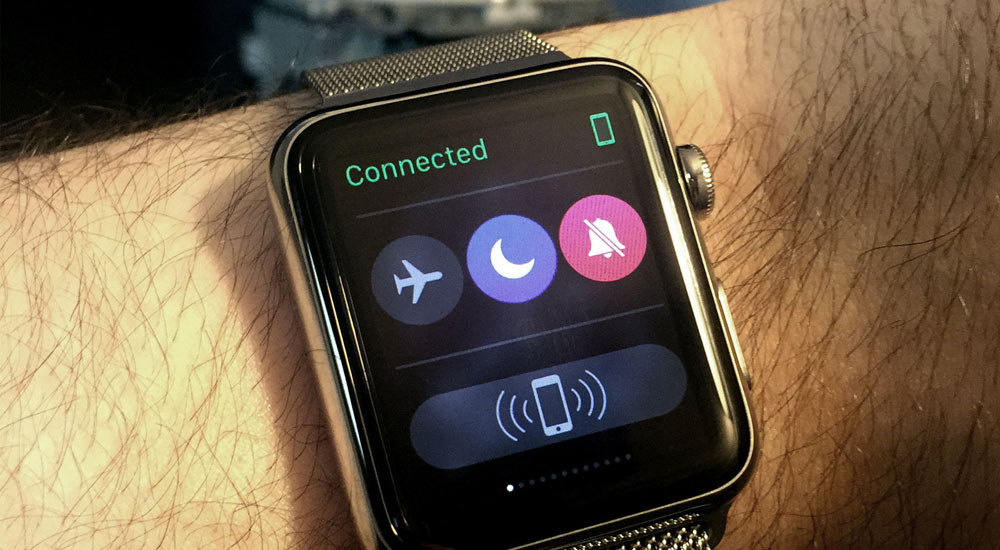
Иногда причиной отсутствия уведомлений является режим «Не беспокоить», который отображается на экране значком в виде полумесяца. В меню часов «Настройки» выберите значок полумесяца и нажмите его, чтобы выключить режим.
#9 Apple Watch не обновляютсяНекоторые пользователи не смогли обновить свои часы до последней версии watchOS. Проблема настолько распространена, что Apple выпустила официальные инструкции.
Перезагрузите часы, но не принудительно (не зажимая колесико Digital Crown). Перезагрузите связанный с часами iPhone. Попробуйте снова обновить ПО для часов через смартфон.
Если инсталляция не начинается и не грузится, выберите приложение Watch на смартфоне, выберите меню «Мои часы» > «Основные» > «Использование» > «ПО», удалите файл обновления и попробуйте заново загрузить и установить его.
Большое количество пользователей жаловалось, на медленную работу устройства. Есть несколько способов улучшить его производительность.
Для начала убедитесь, что ПО на Apple Watch и спаренном iPhone обновлено до последней версии.
Разбейте пару «часы — смартфон» и пересоздайте ее заново.

Производительность замедляется, когда на Apple Watch установлено слишком много приложений. Откройте приложение Watch на смартфоне, перейдите в меню «Мои часы» и прокрутите вниз, чтобы увидеть установленные программы. Нажмите на название ненужной программы и отключите параметр «Показ на Apple Watch ».
Представленный список проблем и неполадок, естественно, далеко не полон. С более редкими и экзотическими проблемами следует обращаться в техподдержку Apple (в рабочий день и желательно не в понедельник). Или, как вариант, обратить внимания на «умные» часы на Android: их больше, они дешевле, и теперь совместимы с iOS.